Win10 1703提示TPM 2.0 CORE PROVISIONING TEST如何解决
近来,不少使用Win10 1703系统的用户都遇到了奇怪的问题,他们表示电脑会提示:TPM 2.0 CORE PROVISIONING TEST,该如何解决呢?出现这样的提示的意思是让测试机一直保持联网状态,切勿断开网络。在确保网络正常的情况下确保连接的网线或无线正常。下面,就随小编一起看看具体操作步骤!
推荐:win10系统64位下载
具体如下:
1、在开始菜单上单击鼠标右键,选择【电源选项】;
2、将首选计划下面选择【高性能】;

3、同样在开始菜单单击右键,选择【网络连接】;
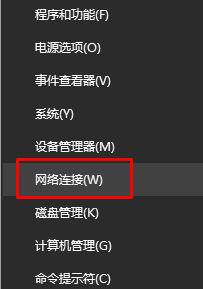
4、在当前连接的网卡上单击右键,选择【属性】;
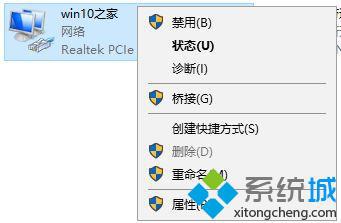
5、在属性界面点击【配置】;
6、点击【电源管理】,在下面将【允许计算机关闭此设备以节约电源】的勾去掉,点击确定即可!
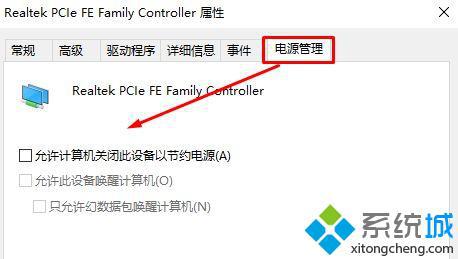
Win10 1703提示TPM 2.0 CORE PROVISIONING TEST问题的解决方法就为大家介绍到这里了。有同样需求的朋友们,赶紧也动手操作看看!
我告诉你msdn版权声明:以上内容作者已申请原创保护,未经允许不得转载,侵权必究!授权事宜、对本内容有异议或投诉,敬请联系网站管理员,我们将尽快回复您,谢谢合作!










